-
-
-
VMware ESX、Linux KVM、およびCitrix HypervisorでNetScaler ADC VPXのパフォーマンスを最適化する
-
-
-
-
-
-
-
-
-
-
-
-
-
-
This content has been machine translated dynamically.
Dieser Inhalt ist eine maschinelle Übersetzung, die dynamisch erstellt wurde. (Haftungsausschluss)
Cet article a été traduit automatiquement de manière dynamique. (Clause de non responsabilité)
Este artículo lo ha traducido una máquina de forma dinámica. (Aviso legal)
此内容已经过机器动态翻译。 放弃
このコンテンツは動的に機械翻訳されています。免責事項
이 콘텐츠는 동적으로 기계 번역되었습니다. 책임 부인
Este texto foi traduzido automaticamente. (Aviso legal)
Questo contenuto è stato tradotto dinamicamente con traduzione automatica.(Esclusione di responsabilità))
This article has been machine translated.
Dieser Artikel wurde maschinell übersetzt. (Haftungsausschluss)
Ce article a été traduit automatiquement. (Clause de non responsabilité)
Este artículo ha sido traducido automáticamente. (Aviso legal)
この記事は機械翻訳されています.免責事項
이 기사는 기계 번역되었습니다.책임 부인
Este artigo foi traduzido automaticamente.(Aviso legal)
这篇文章已经过机器翻译.放弃
Questo articolo è stato tradotto automaticamente.(Esclusione di responsabilità))
Translation failed!
AppFlow機能の構成
AppFlowは、他のほとんどのポリシーベースの機能と同じ方法で構成できます。まず、AppFlow 機能を有効にします。次に、フローレコードの送信先となるコレクタを指定します。その後、構成済みコレクターのセットであるアクションを定義します。次に、1つ以上のポリシーを構成し、アクションを各ポリシーに関連付けます。このポリシーは、Citrix ADCアプライアンスに、フローレコードが関連付けられたアクションに送信される要求を選択するように指示します。最後に、各ポリシーをグローバルに、または特定の仮想サーバーにバインドして、ポリシーを有効にします。
さらに、AppFlow パラメーターを設定して、テンプレートの更新間隔を指定し、httpURL、HttpCookie、および HttpReferer 情報のエクスポートを有効にすることができます。各コレクターで、エクスポーターのアドレスとしてCitrix ADC IPアドレスを指定する必要があります。
注
Citrix ADCをコレクターのエクスポーターとして構成する方法については、特定のコレクターのドキュメントを参照してください。
構成ユーティリティは、ユーザーがポリシーとアクションを定義するのに役立つツールを提供します。Citrix ADCアプライアンスが特定のフローのレコードを一連のコレクタにエクスポートする方法を正確に決定します(アクション)。コマンドラインインターフェイスは、コマンドラインを好む経験豊富なユーザー向けに、対応する CLI ベースのコマンドセットを提供します。
AppFlow の有効化
AppFlow機能を使用するには、まずAppFlow機能を有効にする必要があります。
注
AppFlowは、nCore Citrix ADCアプライアンスでのみ有効にできます。
コマンドラインインターフェイスを使用してAppFlow機能を有効にする
コマンドプロンプトで、次のコマンドのいずれかを入力します。
enable ns feature AppFlow
<!--NeedCopy-->
構成ユーティリティを使用してAppFlow機能を有効にする
[ システム] > [設定] に移動し、[ 高度な機能の構成] をクリックして、[ AppFlow ] オプションを選択します。
コレクターを指定する
コレクターは、NetScalerアプライアンスによって生成されたAppFlowレコードを受信します。AppFlowレコードを送信するには、少なくとも1つのコレクターを指定する必要があります。デフォルトでは、コレクターはUDPポート4739でIPFIXメッセージをリスンします。コレクターを構成するときに、デフォルトのポートを変更できます。同様に、デフォルトでは、NSIPはAppFlowトラフィックのソースIPとして使用されます。コレクタを設定するときに、このデフォルトの送信元 IP を SNIP アドレスに変更できます。未使用のコレクターを削除することもできます。
コマンドラインインターフェイスを使用してコレクタを指定する
重要
Citrix ADCリリース12.1ビルド55.13以降、使用するコレクターのタイプを指定できます。
add appflow collectorコマンドに新しいパラメータ「Transport」が導入されました。デフォルトでは、コレクターはIPFIXメッセージをリッスンします。「Transport」パラメータを使用して、コレクタのタイプをlogstreamまたはipfixまたはリセットのいずれかに変更できます。構成の詳細については、例を参照してください。
コマンドプロンプトで次のコマンドを入力してコレクタを追加し、構成を確認します。
- add appflow collector <name> -IPAddress <ipaddress> -port <port_number> -netprofile <netprofile_name> -Transport <Transport>
- show appflow collector <name>
<!--NeedCopy-->
例
add appflow collector col1 -IPaddress 10.102.29.251 -port 8000 -netprofile n2 -Transport ipfix
<!--NeedCopy-->
コマンドラインインターフェイスを使用して複数のコレクターを指定する
コマンドプロンプトで次のコマンドを入力して、同じデータを追加して複数のコレクタに送信します。
add appflow collector <collector1> -IPAddress <IP>
add appflow collector <collector2> -IPAddress <IP>
add appflow action <action> -collectors <collector1> <collector2>
add appflow policy <policy> true <action>
bind lbvserver <lbvserver> -policy <policy> -priority <priority>
<!--NeedCopy-->
構成ユーティリティを使用して 1 つ以上のコレクタを指定します
[ システム] > [AppFlow] > [コレクター] に移動し、AppFlow コレクターを作成します。
AppFlowアクションを構成する
AppFlowアクションはセットコレクターであり、関連付けられたAppFlowポリシーが一致した場合のフローレコードの送信先です。
コマンドラインインターフェイスを使用してAppFlowアクションを構成する
コマンドプロンプトで、次のコマンドを入力してAppFlowアクションを構成し、構成を確認します。
add appflow action <name> --collectors <string> ... [-clientSideMeasurements (Enabled|Disabled) ] [-comment <string>]
show appflow action
<!--NeedCopy-->
例
add appflow action apfl-act-collector-1-and-3 -collectors collector-1 collecter-3
<!--NeedCopy-->
構成ユーティリティを使用してAppFlowアクションを構成する
[ システム] > [AppFlow] > [アクション] に移動し、AppFlow アクションを作成します。
AppFlowポリシーを構成する
AppFlowアクションを構成した後、AppFlowポリシーを構成する必要があります。AppFlowポリシーは、1つ以上の式で構成される規則に基づいています。
注
AppFlowポリシーを作成および管理するために、構成ユーティリティは、コマンドラインインターフェイスでは利用できない支援を提供します。
コマンドラインインターフェイスを使用してAppFlowポリシーを構成する
コマンドプロンプトで次のコマンドを入力し、AppFlowポリシーを作成して構成を確認します:
add appflow policy <name> <rule> <action>
show appflow policy <name>
<!--NeedCopy-->
例
add appflow policy apfl-pol-tcp-dsprt client.TCP.DSTPORT.EQ(22) apfl-act-collector-1-and-3
<!--NeedCopy-->
構成ユーティリティを使用してAppFlowポリシーを構成する
[ システム] > [AppFlow] > [ポリシー] に移動し、AppFlowポリシーを作成します。
[ 数式の追加] ダイアログボックスを使用して式を追加します
-
[ 式の追加 ] ダイアログボックスの最初のリストボックスで、式の最初の用語を選択します。
- HTTP HTTP プロトコル。HTTP プロトコルに関連するリクエストのいくつかの側面を調べる場合は、このオプションを選択します。 - SSL
保護された Web サイト。リクエストの受信者に関連するリクエストのいくつかの側面を調べる場合は、このオプションを選択します。 - CLIENT The computer that sent the request. Choose the option if you want to examine some aspect of the sender of the request. 選択すると、右端のリストボックスに、式の次の部分に適した用語がリストされます。 - 2 番目のリストボックスで、式の 2 番目の用語を選択します。選択肢は、前のステップで行った選択によって異なり、コンテキストに適切です。2 番目の選択を行った後、[式の構築] ウィンドウの下のヘルプウィンドウ (空白) に、選択した用語の目的と使用法を説明するヘルプが表示されます。
- 式が終了するまで、前のリストボックスの右側に表示されるリストボックスから用語を選択するか、値の入力を求めるテキストボックスに文字列または数値を入力します。
AppFlowポリシーをバインドする
ポリシーを有効にするには、ポリシーをグローバルにバインドしてCitrix ADCを通過するすべてのトラフィックに適用するか、特定の仮想サーバーにバインドして、その仮想サーバーに関連するトラフィックにのみポリシーを適用する必要があります。
ポリシーをバインドするときは、そのポリシーにプライオリティを割り当てます。プライオリティによって、定義したポリシーが評価される順序が決まります。優先度は、任意の正の整数に設定できます。
Citrix ADCオペレーティングシステムでは、ポリシーの優先順位は逆の順序で機能します。数値が大きいほど優先度は低くなります。たとえば、優先順位が 10、100、1000 の 3 つのポリシーがある場合、優先度 10 が割り当てられたポリシーが最初に実行されます。その後、ポリシーに優先度100が割り当てられ、最後にポリシーに1000の順序が割り当てられました。
他のポリシーを任意の順序で追加する余地を十分に残しておき、希望する順序で評価するように設定できます。グローバルにバインドするときに、各ポリシー間に50または100の間隔で優先順位を設定することで実現できます。これにより、既存のポリシーの優先度を変更しなくても、いつでもポリシーを追加できます。
コマンドラインインターフェイスを使用してAppFlowポリシーをグローバルにバインドする
コマンドプロンプトで次のコマンドを入力して、AppFlowポリシーをグローバルにバインドし、構成を確認します。
bind appflow global <policyName> <priority> [<gotoPriorityExpression [-type <type>] [-invoke (<labelType> <labelName>)]
show appflow global
<!--NeedCopy-->
例
bind appflow global af_policy_lb1_10.102.71.190 1 NEXT -type REQ_OVERRIDE -invoke vserver google
<!--NeedCopy-->
コマンドラインインターフェイスを使用してAppFlowポリシーを特定の仮想サーバーにバインドする
コマンドプロンプトで次のコマンドを入力して、AppFlowポリシーを特定の仮想サーバーにバインドし、構成を確認します。
bind lb vserver <name> -policyname <policy_name> -priority <priority>
<!--NeedCopy-->
例
bind lb vserver google -policyname af_policy_google_10.102.19.179 -priority 251
<!--NeedCopy-->
構成ユーティリティを使用してAppFlowポリシーをグローバルにバインドする
[ システム] > [AppFlow] に移動し、[ AppFlowポリシーマネージャー] をクリックし、関連するバインドポイント (デフォルトグローバル) と接続タイプを選択して、AppFlowポリシーをバインドします。
構成ユーティリティを使用してAppFlowポリシーを特定の仮想サーバーにバインドする
[ トラフィック管理] > [負荷分散] > [仮想サーバー] に移動し、仮想サーバーを選択して [ ポリシー] をクリックし、AppFlowポリシーをバインドします。
仮想サーバーでAppFlowを有効にする
特定の仮想サーバーを経由するトラフィックのみを監視する場合は、その仮想サーバー専用にAppFlowを有効にします。AppFlowは、負荷分散、コンテンツスイッチング、キャッシュリダイレクト、SSL VPN、GSLB、および認証仮想サーバーに対して有効化できます。
コマンドラインインターフェイスを使用して仮想サーバーのAppFlowを有効にする
コマンドプロンプトで入力します。
set cs vserver <name> <protocol> <IPAddress> <port> -appflowLog ENABLED
<!--NeedCopy-->
例
set cs vserver Vserver-CS-1 HTTP 10.102.29.161 80 -appflowLog ENABLED
<!--NeedCopy-->
構成ユーティリティを使用して仮想サーバーのAppFlowを有効にする
[ トラフィック管理] > [コンテンツスイッチング] > [仮想サーバー] に移動し、仮想サーバーを選択して [AppFlow ロギング] オプションを有効にします。
サービスに対して AppFlow を有効にする
負荷分散仮想サーバーにバインドされるサービスに対してAppFlowを有効にできます。
コマンドラインインターフェイスを使用してサービスの AppFlow を有効にする
コマンドプロンプトで入力します。
set service <name> -appflowLog ENABLED
<!--NeedCopy-->
例
set service ser -appflowLog ENABLED
<!--NeedCopy-->
構成ユーティリティを使用してサービスのAppFlowを有効にする
[ トラフィック管理] > [負荷分散] > [サービス] に移動し、サービスを選択して [AppFlow ログ] オプションを有効にします。
AppFlow パラメーターを設定する
AppFlow パラメーターを設定して、コレクターへのデータのエクスポートをカスタマイズできます。
コマンドラインインターフェイスを使用して AppFlow パラメーターを設定する
重要
Citrix ADCリリース12.1ビルド55.13から、SNIPの代わりにNSIPを使用して
Logstreamレコードを送信できます。set appflow paramコマンドに新しいパラメータ「LogStreamOvernSip」が導入されました。デフォルトでは、「logstreamOverNSIP」パラメーターは「無効」になっているため、「有効」にする必要があります。構成の詳細については、例を参照してください。Citrix ADCリリース13.0ビルド58.xリリースから、AppFlow機能でWeb SaaSアプリケーションオプションを有効にできます。Citrix Gateway サービスからWebアプリケーションまたはSaaSアプリケーションのデータ使用量を受け取ることができます。構成の詳細については、例を参照してください。
コマンドプロンプトで、次のコマンドを入力してAppFlowパラメーターを設定し、設定を確認します。
- set appflow param [-templateRefresh <secs>] [-appnameRefresh <secs>] [-flowRecordInterval <secs>] [-udpPmtu <positive_integer>] [-httpUrl ( \*\*ENABLED\*\* | \*\*DISABLED\*\* )] [-httpCookie ( \*\*ENABLED\*\* | \*\*DISABLED\*\* )] [-httpReferer ( \*\*ENABLED\*\* | \*\*DISABLED\*\* )] [-httpMethod ( \*\*ENABLED\*\* | \*\*DISABLED\*\* )] [-httpHost ( \*\*ENABLED\*\* | \*\*DISABLED\*\* )] [-httpUserAgent ( \*\*ENABLED\*\* | \*\*DISABLED\*\* )] [-httpXForwardedFor ( \*\*ENABLED\*\* | \*\*DISABLED\*\* )][-clientTrafficOnly ( \*\*YES\*\* | \*\*NO\*\*)] [-webSaaSAppUsageReporting ( \*\*ENABLED\*\* | \*\*DISABLED\*\* )] [-logstreamOverNSIP ( \*\*ENABLED\*\* | \*\*DISABLED\*\* )]
- show appflow Param
<!--NeedCopy-->
例
set appflow Param -templateRefresh 240 -udpPmtu 128 -httpUrl enabled -webSaaSAppUsageReporting ENABLED -logstreamOverNSIP ENABLED
<!--NeedCopy-->
構成ユーティリティを使用してAppFlowパラメーターを設定する
[ システム] > [AppFlow] に移動し、[ AppFlow 設定の変更] をクリックして、関連するAppFlowパラメーターを指定します。
加入者 ID の難読化のサポート
Citrix ADCリリース13.0ビルド35.xx以降、AppFlow構成は、レイヤー4またはレイヤー7のAppFlowレコードでMSISDNを難読化するための「subscriberIDObfuscation」アルゴリズムをサポートするように拡張されています。ただし、アルゴリズムをMD5またはSHA256として構成する前に、まずAppFlowパラメーターとして有効にする必要があります。このパラメーターはデフォルトでは無効になっています。
CLI を使用して加入者 ID の難読化アルゴリズムを設定する
コマンドプロンプトで入力します。
set appflow param [-subscriberIdObfuscation ( ENABLED | DISABLED ) [-subscriberIdObfuscationAlgo ( MD5 | SHA256 )]]
<!--NeedCopy-->
例
set appflow param –subscriberIdObfuscation ENABLED – subscriberIdObfuscationAlgo SHA256
<!--NeedCopy-->
GUI を使用して加入者 ID 難読化アルゴリズムを設定する
- [ システム] > [AppFlow] に移動します。
- AppFlowの詳細ペインで、[設定] の [ **AppFlow設定の変更**] をクリックします。
-
[AppFlow 設定の構成] ページで、次のパラメーターを設定します。
- 加入者 ID の難読化。L4/L7 AppFlow レコードで難読化 MSISDN のオプションを有効にします。
- 購読者 ID 難読化アルゴ。アルゴリズムタイプとして [MD5] または [SHA256] を選択します。
-
[ OK]をクリックして閉じます。
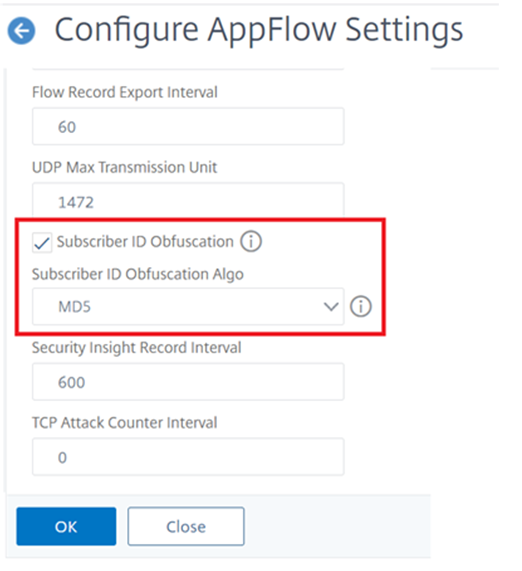
例:DataStream用にAppFlowを構成する
次の例は、コマンドラインインターフェイスを使用して DataStream の AppFlow を構成する手順を示しています。
enable feature appflow
add db user sa password freebsd
add lbvserver lb0 MSSQL 10.102.147.97 1433 -appflowLog ENABLED
add service sv0 10.103.24.132 MSSQL 1433 -appflowLog ENABLED
bind lbvserver lb0 sv0
add appflow collector col0 -IPAddress 10.102.147.90
add appflow action act0 -collectors col0
add appflow policy pol0 "mssql.req.query.text.contains("select")" act0
bind lbvserver lb0 -policyName pol0 -priority 10
<!--NeedCopy-->
Citrix ADCアプライアンスがデータベース要求を受信すると、アプライアンスは構成されたポリシーに対して要求を評価します。一致が見つかると、その詳細がポリシーで構成されているAppFlowコレクタに送信されます。
メトリクスコレクターの設定
メトリックコレクターは、NetScalerで有効化して、NetScalerからさまざまなエンドポイントにメトリックを収集およびエクスポートできるサービスです。メトリクスは Avro と Prometheus の 2 つの形式でエクスポートできます。エクスポートされたメトリックを処理および視覚化して、有意義な洞察を得ることができます。デフォルトでは、メトリクスコレクターは 30 秒ごとの時系列分析データのエクスポートをサポートします。ただし、時系列分析プロファイルデータをエクスポートする間隔を決定できるように、30 秒から 300 秒までの値に設定できます。
CLI を使用してメトリックコレクターを設定するには、次の手順を実行します。
-
次のコマンドを使用して、IP アドレス、プロトコル、およびポートを使用してコレクタサービスを設定します。
add service <metrics_service_name> <ip-address> <protocol> <port>例:
add service metrics_service1 192.168.1.1 HTTP 5563 -
分析時系列プロファイルを設定して、メトリックデータをコレクターサービスに送信します。コレクターサービス、メトリクスをエクスポートする頻度、および出力モードを指定します。
set analytics profile ns_analytics_time_series_profile -collectors <metrics_service_name> -type timeseries -metrics ENABLED metricsExportFrequency <30-300> -outputMode <avro/prometheus>例:
set analytics profile ns_analytics_time_series_profile -collectors metrics_service1 -type timeseries -metrics Enabled metricsExportFrequency 90 -outputMode prometheus --serveMode PUSH注:
この例では、デフォルトの時系列プロファイル
ns_analytics_time_series_profileを使用しています 。時系列プロファイルを作成する場合は、add analytics profileコマンドを使用できます。この例では、メトリクスのエクスポート頻度は 90 秒に設定され、エクスポートモードは Prometheus に指定されています。
show analytics profile <analytics-profile-name>次のコマンドを使用してメトリクスコレクタの設定を確認します。show analytics profile ns_analytics_time_series_profile Name: ns_analytics_time_series_profile Collector: metrics_service1 Profile-type: timeseries Output Mode: Prometheus Metrics: ENABLED Schema File: schema.json Metrics Export Frequency: 90 Events: DISABLED Auditlog: DISABLED Serve mode: Pull Reference Count: 0
デバッグメトリックスコレクター
必要なデバッグログは、/var/nslog/metricscollector.logの場所に保存されます。
メトリックスファイルの生成
metrics_<format>_log.*ファイルは/var/nslog/フォルダーの場所に生成されます。
メトリクスコレクターでの動的スキーマのサポート
動的スキーマカウンターのサポートにより、カウンターのリストを含むスキーマファイルを、必要に応じて実行時に更新できます。デフォルトでは、 /var/metrics_conf/schema.json ファイルにはカウンタのリストが設定されます。
注:
メトリックコレクターのデフォルトスキーマファイル
/var/metrics_conf/schema.jsonは、installns手順でCitrix ADCアプライアンスにインストールできます。
CLI を使用してカウンターをサブスクライブするようにメトリクスコレクターを構成する
コレクターサービスを構成して、メトリクスのエクスポートを開始します。
コマンドプロンプトで入力します。
set analytics profile ns_analytics_time_series_profile -metrics ENABLED -collectors <collector_name> -schemaFile schema.json -outputMode <avro | prometheus>
<!--NeedCopy-->
注:
schema.jsonはデフォルトの SchemaFile 構成です。
必要なカウンターのセットを含む新しいスキーマファイルは、CLIコマンドを使用してメトリックコレクターがエクスポートするように構成できます。スキーマファイルは/var/metrics_conf/の場所に存在する必要があります。
stats infra でサポートされるカウンタのリスト (reference_schema.json) をすべて含むスキーマファイルが、/var/metrics_conf/の場所に存在します。このファイルは、カウンターのカスタムリストを作成するための参照として使用できます。
CLI を使用してスキーマファイルを設定します
set analytics profile ns_analytics_time_series_profile -metrics ENABLED -collectors <collector name> -schemaFile <schema file_name> -outputMode <avro | prometheus>
<!--NeedCopy-->
必要なカウンタを含む新しいスキーマファイルは、前述の CLI コマンドを使用してメトリックコレクターがエクスポートできるように追加および設定できます。
統計インフラでサポートされているすべてのカウンタのリスト (reference_schema.json) を含む参照スキーマファイルが/var/metrics_conf/の場所にあります。このファイルは、カウンターのカスタムリストを作成するための参照として使用できます。
コマンドプロンプトで CLI 設定出力を確認します。
show analytics profile ns_analytics_time_series_profile
Name: ns_analytics_time_series_profile
Collector: <collector_name>
Profile-type: timeseries
Output Mode: avro
Metrics: ENABLED
Schema File: schema.json
Events: ENABLED
Auditlog: DISABLED
Serve mode: Push
Reference Count: 0
<!--NeedCopy-->
エクスポートされたカウンタのリストを更新する手順
次の手順では、エクスポートされたカウンタのリストを更新する手順について説明します。
- カスタム/新しいスキーマファイルを更新します。
- 使用する更新されたスキーマファイルの CLI設定に表示される
-metricsオプションを使用して、メトリクスを無効または有効にします。
複数の時系列プロファイルのサポート
メトリックコレクターは、Citrix ADCアプライアンスで最大3つの時系列プロファイル構成をサポートします。 各時系列を次のように構成できます。
-
コレクター。
-
エクスポートに必要なカウンタのセットを含むスキーマファイル。
-
メトリックをエクスポートするデータ形式。
-
メトリクスの監査ログとイベントを有効または無効にするオプション。
複数の時系列プロファイルがサポートされているため、メトリックコレクターは(構成されたスキーマファイルに基づいて)メトリックの異なるセットを異なるフォーマット(AVRO、Prometheus、Influx)のさまざまなコレクターに同時にエクスポートできます。
CLI を使用して時系列プロファイルを追加する
コマンドプロンプトで入力します。
add analytics profile <profile_name> -type timeseries
<!--NeedCopy-->
CLI を使用して時系列プロファイルを設定する
コマンドプロンプトで入力します。
set analytics profile <profile_name> -metrics <DISABLED|ENABLED> -auditlogs <DISABLED|ENABLED> -events <DISABLED|ENABLED> -collectors <collector_name> -schemaFile schema.json -outputMode <avro | influx | prometheus>
<!--NeedCopy-->
複数の時系列プロファイルをサポートするログファイルの命名規則
- Avro ログファイルは
metrics_avro_<profile_name>_log.*として生成されます。 - Prometheus のログファイルは次のように生成されます。
metrics_prom_<profile_name>.log。
注:
- 設定したすべての時系列プロファイルでメトリクスを有効にできますが、イベントと監査ログは 1 つのプロファイルでのみ有効化できます。
- 動的スキーマ機能は、バージョン 13.1 ビルド 23.16 以降でサポートされています。
- 複数の時系列プロファイルは、バージョン13.1ビルド33.6以降でサポートされています。
共有
共有
This Preview product documentation is Cloud Software Group Confidential.
You agree to hold this documentation confidential pursuant to the terms of your Cloud Software Group Beta/Tech Preview Agreement.
The development, release and timing of any features or functionality described in the Preview documentation remains at our sole discretion and are subject to change without notice or consultation.
The documentation is for informational purposes only and is not a commitment, promise or legal obligation to deliver any material, code or functionality and should not be relied upon in making Cloud Software Group product purchase decisions.
If you do not agree, select I DO NOT AGREE to exit.